Belangrijkste kenmerken
- Chatten via SuperOffice
- Status instellen
- Bezoekers van de website identificeren in SuperOffice
- Toegang krijgen tot Chat gesprekken
- Chat gesprek overdragen aan collega
- Chats omzetten in Service verzoeken
- Gebruik van het Chat dashboard
- Resources voor Chat optimaliseren
- SuperOffice Chat configureren en installeren
Chatten via SuperOffice
Je hebt nu toegang tot Chat vanuit SuperOffice om te kunnen communiceren of chatten met bezoekers die je website bezoeken. Als chatten tot je taken behoort, staat er een Chatknop links in de navigator van SuperOffice. Klik deze aan om Chat te openen en toegang te krijgen tot chatgesprekken.
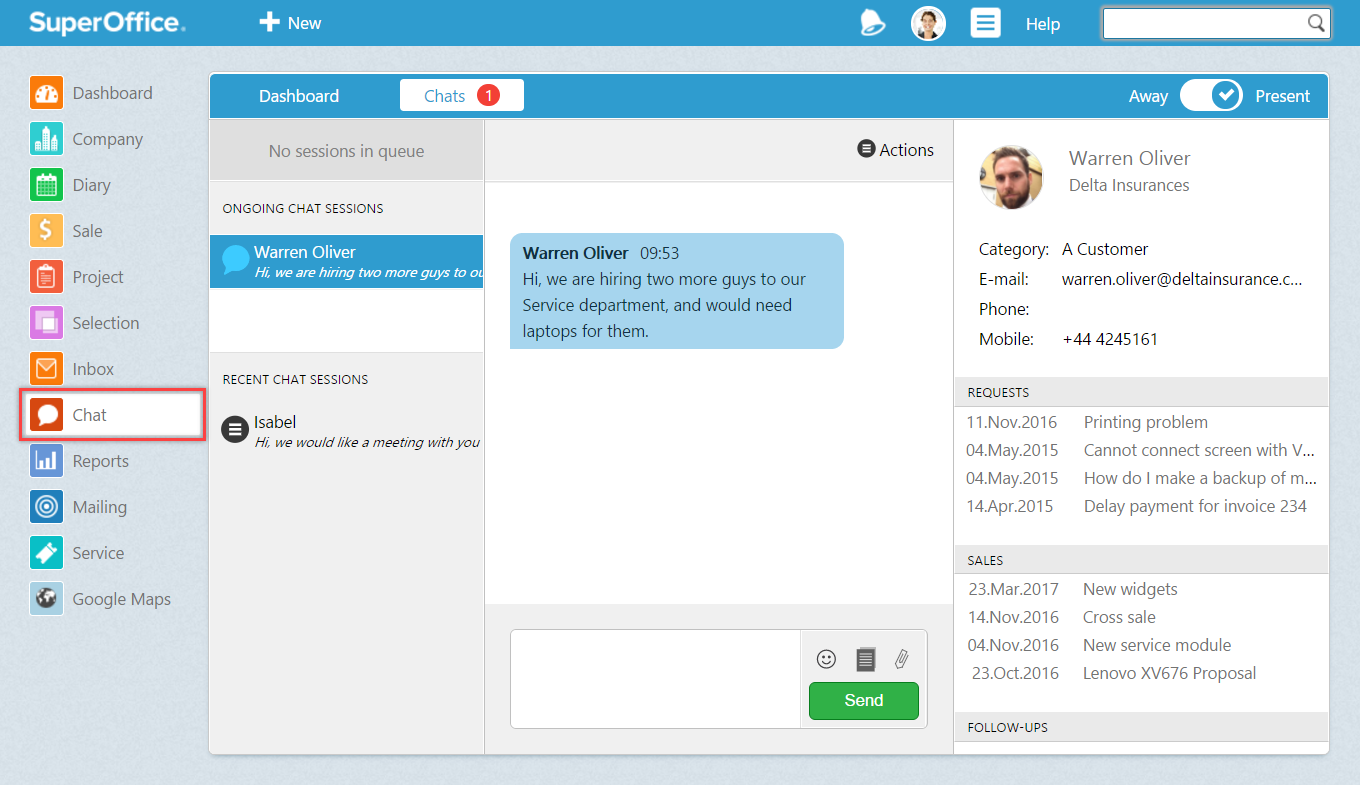
Status instellen
In SuperOffice is een Chat tab beschikbaar waar je kunt zien welke chats er open staan en op antwoord wachten of nieuwe reacties op lopende chats. Om chats te kunnen beantwoorden, moet je de status omzetten van Afwezig in Aanwezig. Als je opstart, kun je eenvoudig op Volgende binnenhalen klikken om met je eerste chat te beginnen.
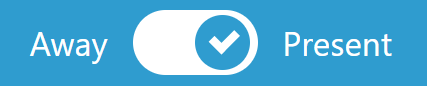
Je actieve chat wordt in het midden van het scherm weergegeven, waar je kunt zien wat de klant schrijft en je reactie daarop. Als degene waar je mee chat, wordt herkend als iemand die in de CRM oplossing staat, krijg je de relevante gegevens van die persoon te zien in de rechterkolom. Je krijgt daarbij ook de recente verzoeken, verkopen en follow-ups te zien die je kunnen helpen om de klant beter van dienst te zijn tijdens deze chat.
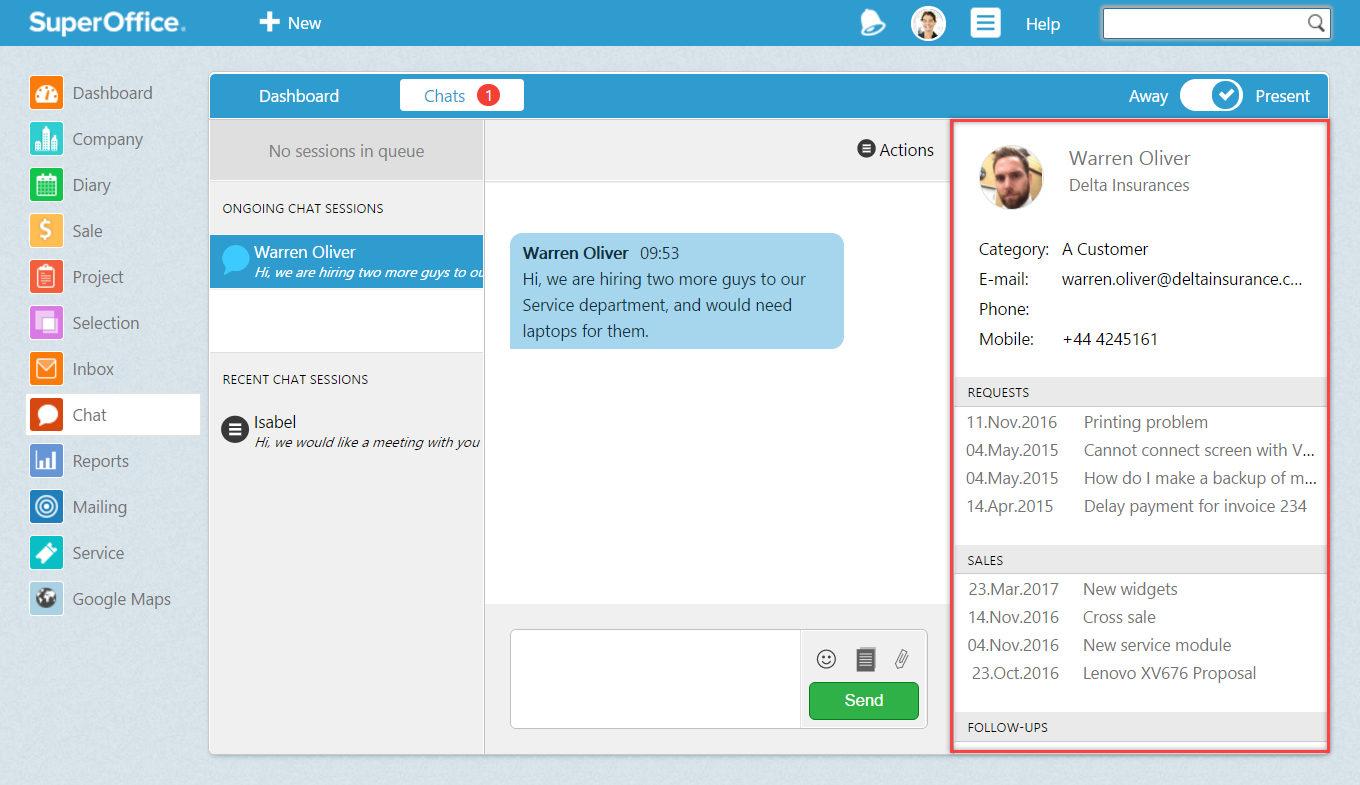
Bezoekers van de website identificeren in SuperOffice
Om in SuperOffice na te kunnen gaan wie de bezoeker is, kun je gebruik maken van een pre-chatformulier waarin de bezoeker wordt gevraagd om enige informatie over zichzelf te geven. Als de bezoeker nog niet bekend is, kun je zijn of haar gegevens eenvoudig toevoegen aan de CRM-oplossing, met toestemming van de klant uiteraard.
Aan de linkerkant kun je omschakelen tussen lopende chats als je meerdere chats tegelijk voert. Je krijgt een melding van SuperOffice als er een nieuw bericht of een nieuwe chat binnenkomt, zodat je een chat kunt voortzetten of met een nieuwe chat kunt beginnen.
Toegang krijgen tot Chat gesprekken
Als je een chatgesprek hebt afgerond, wordt deze automatisch opgeslagen in SuperOffice. Zo kun je nagaan of een klant vaker dezelfde uitdaging heeft zodat je hem of haar beter van dienst kunt zijn. Bovendien heeft iedereen binnen de organisatie toegang tot relevante gesprekken met klanten, prospects en leveranciers omdat de chats deel uitmaken van de contacthistorie.
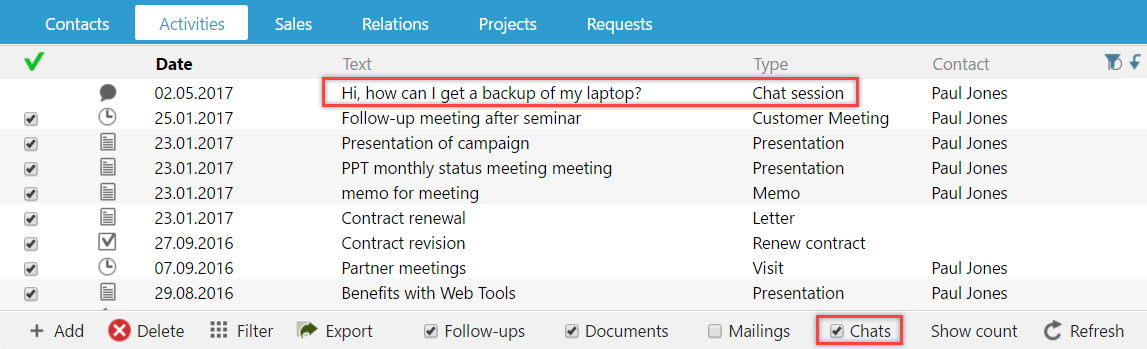
Chat gesprek overdragen aan collega
Mocht het voorkomen dat je de vraag van een klant niet kunt beantwoorden, dan hoef je je geen zorgen te maken. Je kunt de chat overdragen aan een collega die de vraag van de klant wel kan beantwoorden.
In het menu Acties kun je een chat op eenvoudige wijze overdragen. Je collega kan lezen wat er al besproken is en het gesprek van je overnemen. De klant hoeft zijn vragen dus niet opnieuw te stellen maar kan verder met de bestaande chat.
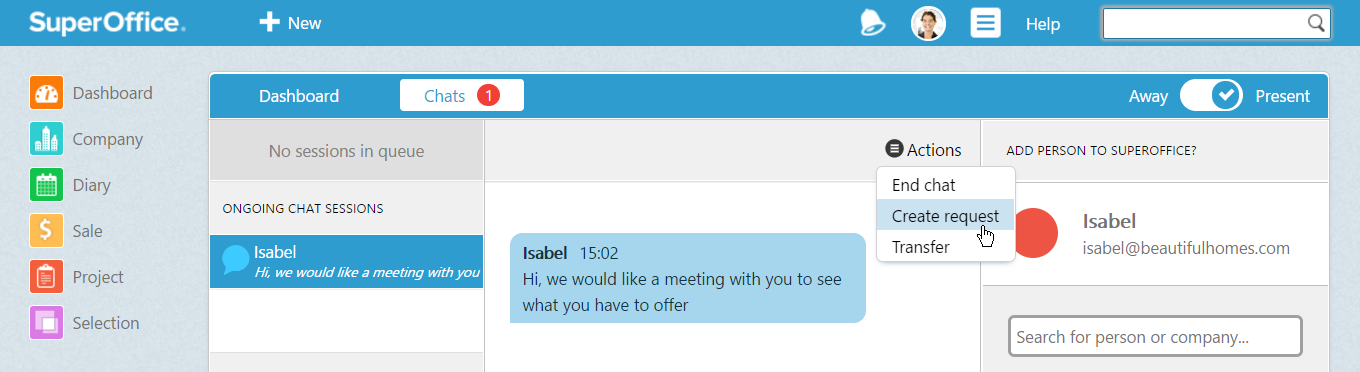
Chats omzetten in Service verzoeken
Als iemand binnen de organisatie gebruik maakt van SuperOffice Service of SuperOffice Complete, kun je een chat ook omzetten in een Verzoek. Je kunt de chat dan afhandelen als een aanvraag per e-mail. De klant kan de voortgang van de aanvraag ook volgen.
Wanneer je niet bereikbaar bent voor chats, kunnen bezoekers van de website hun aanvragen indienen via het offline chatformulier. De bezoeker krijgt dan automatisch antwoord per e-mail en een medewerker neemt zo snel mogelijk contact op.
Neem gerust contact met ons op over de mogelijkheden van SuperOffice Service.
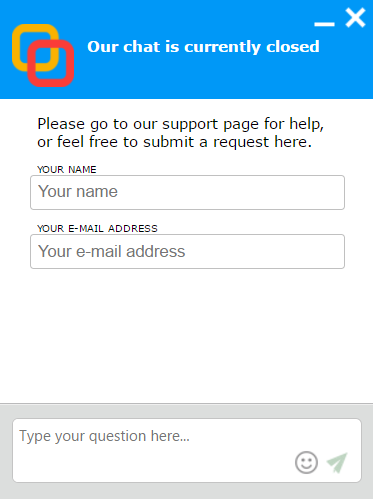
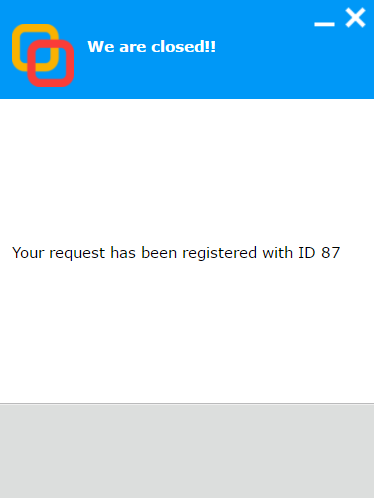
Gebruik van het Chat dashboard
Het chat dashboard geeft je een volledig overzicht van alle binnenkomende en lopende chats bij alle medewerkers en per chatkanaal.
Als je meerdere chatkanalen gedefinieerd hebt, kun je snel zien welke chats er vandaag actief zijn door het kanaal te selecteren dat je wil bekijken of het standaard overzicht 'ALLE' te selecteren.
In dit overzicht kun je ook zien of er mensen zitten te wachten om met je te kunnen chatten en of er daarvoor medewerkers beschikbaar zijn. Dit is een handig hulpmiddel voor managers die ervoor moeten zorgen dat de klanten volgens de juiste richtlijnen en doelstellingen worden geholpen.
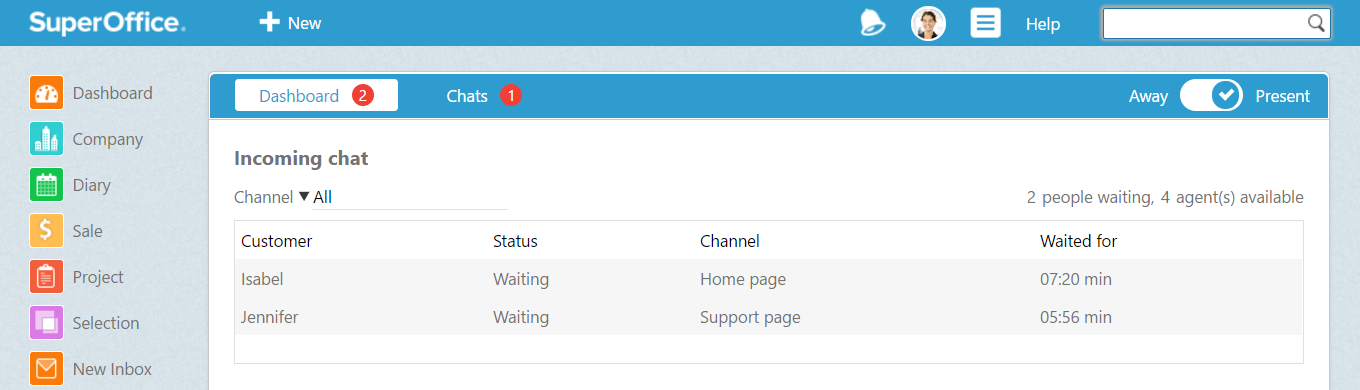
In dit overzicht kun je ook zien of er mensen zitten te wachten om met je te kunnen chatten en of er daarvoor medewerkers beschikbaar zijn. Dit is een handig hulpmiddel voor managers die ervoor moeten zorgen dat de klanten volgens de juiste richtlijnen en doelstellingen worden geholpen.
Resources voor chat optimaliseren
Je kunt ook je chatverkeer van vandaag bekijken. In dit overzicht kun je zien welk tijdstip van de dag het drukst is, zodat je als manager of chatmedewerker jouw planning beter kunt afstemmen op de vraag. Als je ziet dat er bijvoorbeeld altijd 's middags een piek is, kun je ervoor zorgen dat er op dat tijdstip meer chatmedewerkers beschikbaar zijn.

De cijfers van vandaag geven je een overzicht van de belangrijkste KPI's, zoals de gemiddelde wachttijd en de langste wachttijd. Aan de hand van deze cijfers kun je inzicht krijgen in hoeverre je aan de vraag en verwachtingen van jouw klanten voldoet.
SuperOffice Chat configureren en installeren
Om Chat te kunnen gebruiken is het noodzakelijk dat je de chatkanalen configureert in Instellingen & Onderhoud. Vervolgens kun je de chatwidget installeren op de webpagina(s) waar je de chatfunctie wilt gebruiken.
Voor meer informatie, lees Hoe kun je aan de slag met SuperOffice Chat
Neem contact met ons op als je hulp nodig hebt bij het definiëren en installeren van Chat. Wij helpen je graag.